
Te voy a enseñar con un sencillo tutorial excel para trading de cómo graficar tu curva de resultados, ayudándote de una hoja de cálculo.
Puede que te resulte trivial, o puede que no. Como es una duda muy frecuente, me he decidido a explicarlo en detalle.
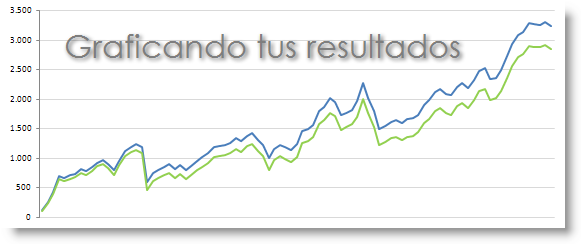
Tutorial paso a paso: ¿Cómo graficar tus resultados en trading?
Vamos a hacer dos curvas, la de beneficio neto y la de beneficio bruto.
¿Por qué dos? ¿Por qué no quedarnos únicamente con la de beneficio neto?
Porque aportan información distinta y la comparación entre ambas te ayudan a localizar problemas serios. (Otro día hablamos de esto con más calma).
Lo primero, para poder graficar tus resultados en excel, tienes que tener esos datos.
Ya sabes que yo te facilito mi Registro de operaciones para que, si quieres, lo uses como plantilla en tu trading personal.
Ahora, ábrete un Excel, LibreOffice Calc, OpenOffice Calc, Google Sheets es igual, sirve cualquier hoja de cálculo más o menos decente.
Si no tienes Excel, te recomiendo LibreOffice Calc. Es buenísimo, 100% compatible con Excel y totalmente gratis.
Yo te enseño el ejemplo con Excel, pero lo puedes replicar fácilmente en cualquier hoja de cálculo.
La idea es que te vayas a las columnas de Beneficio bruto y Beneficio neto del Registro de operaciones y extraigas de ahí datos para tu nueva hoja de cálculo:
Paso 1: Empezamos con la curva de Beneficio bruto
Pega tus resultados de beneficio bruto en la hoja de cálculo:
Si graficásemos esto, tendríamos algo así:
Esto no tiene mucho valor. Nos interesa ver cómo va subiendo y bajando el saldo por el efecto de las operaciones. Así pues, queremos la gráfica de los valores acumulados, y no de los datos en crudo.
Paso 2: Crearemos una segunda columna con los valores acumulados de la primera
Para acumular los valores, simplemente tenemos que sumar cada valor a la suma de todo lo anterior. Es un lío de palabras, pero es facilísimo, ya verás.
Esto, hecho paso a paso no es más que:
1.- Copiar el primer valor de la primera columna y ponerlo como primer valor de la segunda columna.
Si quieres ser riguroso, y no perder información por redondeos indeseados, hazlo así:
Teclea, en la primera celda de la segunda columna «=A1» (sin comillas):
2.- En la segunda celda (B2) escribe la fórmula que hará que su contenido sea la suma del resultado bruto de la izquierda (A2) más la suma de todo lo anterior (B1):
3.- En la tercera celda (B3) es más de lo mismo: Ponemos la suma de A3 (el beneficio bruto de la tercera operación) + la suma de lo ganado en las operaciones anteriores, que es justo el dato que guarda B2:
4.- Repite el paso con tantos valores como tengas.
Como las hojas de cálculo están para hacernos la vida más fácil, evidentemente no tienes que teclear como un loco.
Bastará con que arrastres hacia abajo la esquina inferior derecha de la celda para que la hoja de cálculo replique la fórmula a lo largo de toda la columna:
De este modo, rellenarás toda la segunda columna en un periquete.
Paso 3: Ahora, vamos a graficar los datos de esta columna, que es el beneficio bruto acumulado
Señalamos toda la columna, pinchando directamente sobre su cabecera (la letra B):
En el menú principal, vamos a la pestaña Insertar y escogemos un gráfico de Línea:
Y ya está. Esto nos saca directamente el gráfico del beneficio bruto acumulado:
¿Hasta aquí bien?
Pues esto ha sido lo único complicado si es que no estabas acostumbrado a Excel ¡El resto está chupado!
Paso 4: Hacemos lo mismo para el Beneficio neto
Pegamos los resultados que tengamos de beneficio neto en la columna C
Replicamos lo que hicimos antes, con las columnas C y D, en lugar de A y B.
Son las mismas instrucciones de arriba, sólo que donde pone A, piensa C, y donde pone B, piensa D.
Paso 5: Dibuja ambas series de datos en una misma gráfica
Es tan fácil como darle al mismo botón del gráfico de arriba pero, esta vez, teniendo seleccionadas ambas columnas de beneficios acumulados.
Para seleccionar las dos columnas B y D al mismo tiempo:
- Pinchas en B (y así seleccionas la columna B)
- Pulsas la tecla Control (Ctrl)
- Sin soltar Control, pinchas en D
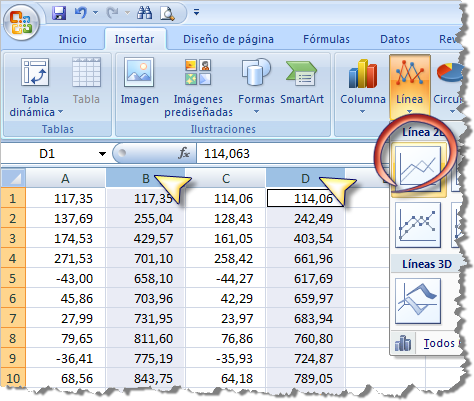
¿Te ha ayudado este tutorial?
Yo creo que Excel es el programa más utilizado del mundo (sistemas operativos aparte); y no lo digo de broma. Hay empresas enteras (incluido grandísimas multinacionales) que sin Excel estarían muertas.
A la hora de la verdad, cuando hay que echar cuentas todos recurrimos a una hoja de cálculo.
Es una faceta del ordenador que quizás aún no conocieras, pero te aseguro que, una vez que la descubres, todo lo que no sea papel y bolígrafo, empieza por una hoja de cálculo.
Como ya habrás observado, muchas de mis herramientas de trading del día se basan en Excel.
P.D: Aquí te dejo un artículo sobre apps de trading que realmente te ayudarán a complementar tu operativa.
Si esta sencilla introducción te ayuda a que empieces a manejarte con este potente programa, entonces he realizado una gran labor, dentro de la escuela tenemos muchas herramientas más como estas ;).
¿Preguntas? ¡Adelante!
Te agradeceré que retuitees este tutorial.
¡Un saludo!

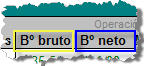
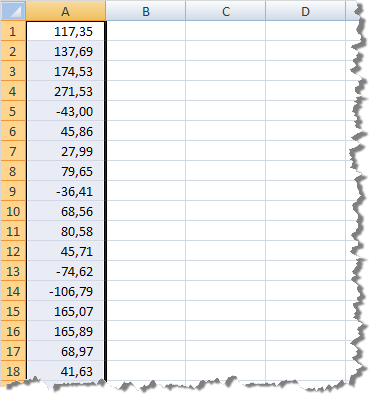
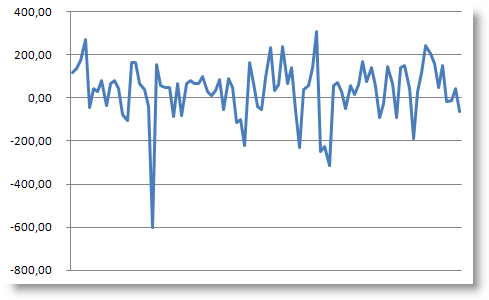
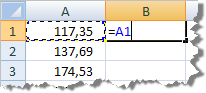
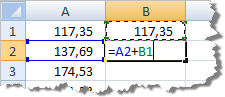
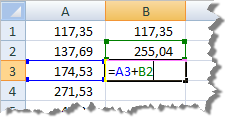
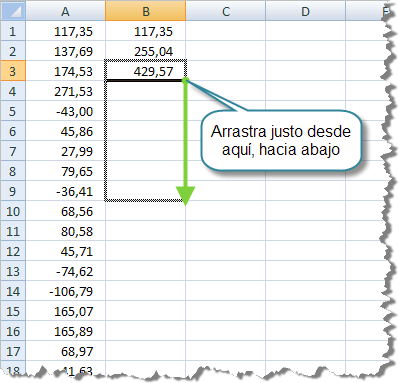
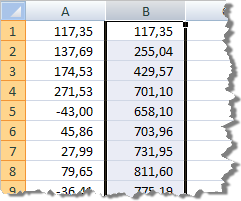
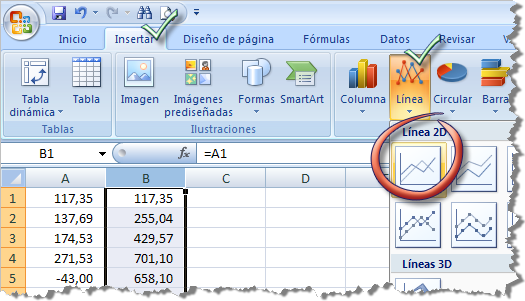
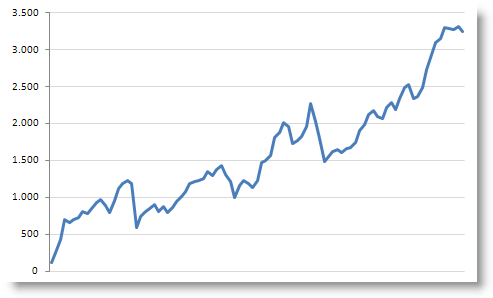
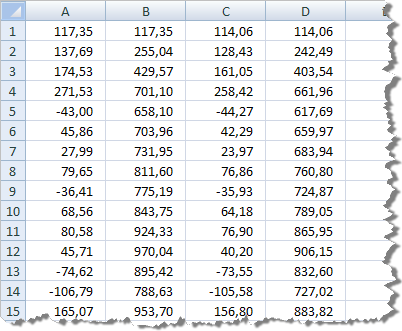
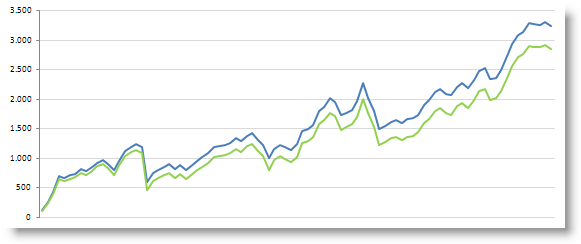
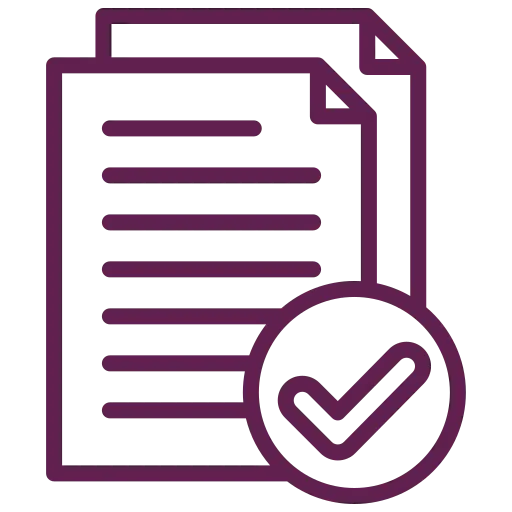
 Uxío Fraga (Trader y fundador)
Uxío Fraga (Trader y fundador)
Hola , podrías enviarme una hoja de excel ?
Hola Emma, soy David de la Escuela.
Ya te he enviado el excel por correo.
Un saludo.
Hola, puedes enviarmelo?
Hola, Pablo.
Te mando ahora mismo por correo la herramienta.
¡Un saludo!
Qué tengo que hacer para que me llegue la hoja de registros si ya inicie sesión,pregunto y buen post
No conocía esta función de excell. O se me habría olvidado, pero me va a ser muy util en mi regidtro de operaciones. Una manera mas visual de ver tu progreso.
Gracias Uxío.
Muchas gracias Uxio por la rápida respuesta.
Voy a estudiar un poco lo que me has dicho y veré si encuentro una solución que me funcione y me de precisión.
Si doy con ello vendré a compartirlo.
Nos veremos en Campus de Bolsa a principios de 2018.
No es ninguna tontería Luis. O causas el desastre (modificando muy fuertemente el excel) o lo dejas estar.
Personalmente, lo he dejado estar, lo que implica que sumo peras con manzanas (euros con dólares) como si fueran la misma cosa, porque no me compensa el trabajo a pasar.
Si quieres, te digo cómo se haría (como yo lo haría):
1.- En el campo de mercado, detectas si corresponden euros o dólares, en función de si pones ESPAÑA, NYSE, ITALIA, etc.
2.- Haces un web scraping del eurusd en tiempo real de la web que tú quieras. Personalmente, no sé hacerlo con excel, pero seguro que se puede. En su día, logré hacer web scraping con el «excel» de Google Docs.
3.- Por último, aplicas el cambio a los campos que necesites (beneficios, por ejemplo) en función del mercado. Así, igualas todo el excel a euros, dólares o lo que tú quieras.
4.- Un nivel más de precisión (y complejidad) sería el de aplicar el cambio instantáneamente a la hora de comprar y vender, y no aplicarlo a toda la hoja a la vez. Eso seguramente implicaría programar un botón de «convertir precio» o algo así para hacer el cálculo y dejar el valor fijo después.
Yo lo haría así, pero no lo he hecho, precisamente porque, aún sabiendo lo incorrecto que es, me da relativamente igual, teniendo en cuenta el follón que supone hacerlo bien.
Espero haberte orientado un poco.
Buenos dias Uxio,
tratare de ser sintetico para no darte mucho trabajo.
Me gusta mucho tu sistema de registro de operaciones y generacion de la curva de resultados, pero aplicandolo a mi operativa me genera un grave problema que me sorprende nadie haya comentado: la mezcla de diferentes divisas.
Tengo una cuenta en euros en DeGiro (se que no es optimo, pero me vale «lo barato» mientras comienzo) y puedo aplicar tu Excel sin problemas si opero en mercados europeos. El problema viene si compro, por ejemplo en USA. El broker me aplica un tipo de cambio diferente por mis euros cuando compro y cuando vendo, pero me sigue mostrando la cotizacion en USD. Como puedo reflejar esto en el Excel sin causar un desastre?
Muchas gracias por adelantado.
Eres un crack explicando, ya tengo mi curva, y después de una buena lateralidad, ya es ascendente! Que siga asi por dios!!
Exelente , gracias .
Me alegro, gracias.
Muchas gracias Uxio, excelente tutorial! mas claro imposible!!!
Los datos de beneficio bruto y neto los sacas del registro de operaciones, que es una hoja de cálculo que incluyo dentro del SuperPack Novatos.
Hola Uxio, muy interesante este artículo como todos. No obstante me surge una inquietud y es, como identifíco el valor neto de una operación. Las plataformas no me ofrecen ese dato.